Garmin zūmo 400, zūmo 550, zūmo 500 User Manual [it]

Manuale del produttore
™
zumo
Navigatore personale per motocicli
500/550
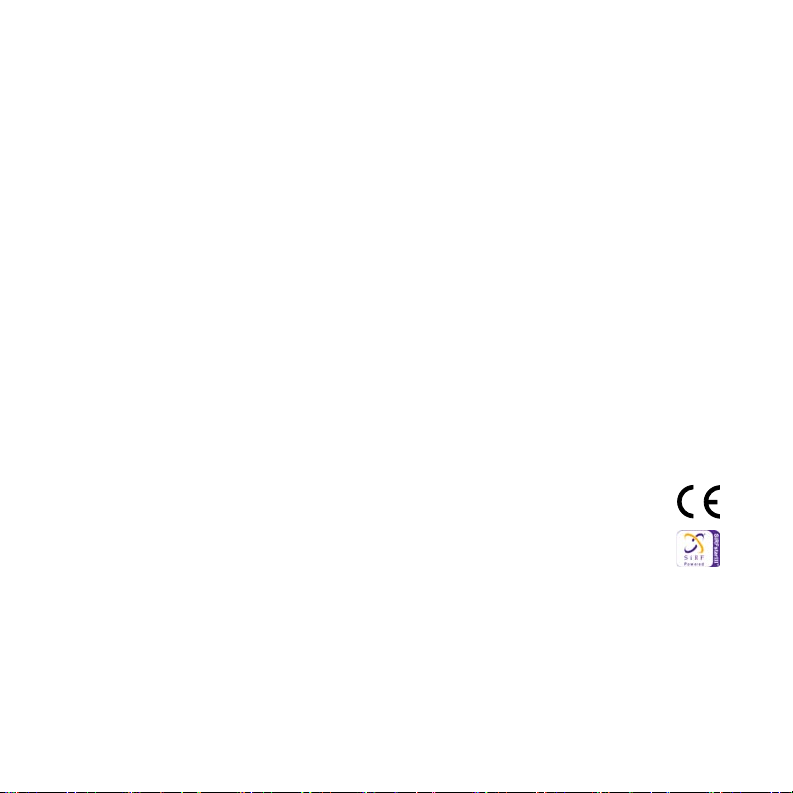
© 2006–2007 Garmin Ltd. o società afliate
Garmin International, Inc.
1200 East 151st Street,
Olathe, Kansas 66062, USA
Tel. 913/397.8200
oppure 800/800.1020
Fax 913/397.8282
Garmin (Europe) Ltd.
Liberty House, Hounsdown Business Park,
Southampton, Hampshire, SO40 9RB UK
Tel. +44 (0) 870.8501241 (fuori dal Regno
Unito), 0808 2380000 (nel Regno Unito)
Fax +44 (0) 870.8501251
Garmin Corporation
No. 68, Jangshu 2nd Road,
Shijr, Taipei County, Taiwan
Tel. 886/2.2642.9199
Fax 886/2.2642.9099
Tutti i diritti riservati. Nessuna sezione del presente
manuale può essere riprodotta, copiata, trasmessa,
distribuita, scaricata o archiviata su un supporto
di memorizzazione per qualsiasi scopo senza
previa autorizzazione scritta di Garmin, salvo ove
espressamente indicato. Garmin autorizza l’utente a
scaricare una singola copia del presente manuale su un
disco rigido o su un altro supporto di memorizzazione
elettronica per la visualizzazione, nonché a stampare una
copia del suddetto documento o di eventuali versioni
successive, a condizione che tale copia elettronica o
cartacea riporti il testo completo di questa nota sul
copyright. È inoltre severamente proibita la distribuzione
commerciale non autorizzata del presente manuale o di
eventuali versioni successive.
Le informazioni contenute nel presente documento sono
soggette a modica senza preavviso. Garmin si riserva il
diritto di modicare o migliorare i prodotti e di apportare
modiche al contenuto senza obbligo di preavviso nei
confronti di persone o organizzazioni. Visitare il sito
Web Garmin (www.garmin.com) per aggiornamenti e
informazioni aggiuntive sull’utilizzo e il funzionamento
di questo e altri prodotti Garmin.
Garmin® e MapSource® sono marchi di Garmin Ltd.
o società afliate, registrati negli Stati Uniti e in altri
Marzo 2007 Codice 190-00697-31 Rev. B
Paesi. zūmo™, MyGarmin™, Garmin Travel Guide™,
Garmin TourGuide™, Garmin Lock™, GTM™ e GXM™
sono marchi di Garmin Ltd. o società afliate. L’uso di
tali marchi non è consentito senza consenso esplicito da
parte di Garmin.
Il marchio e i loghi Bluetooth® sono di proprietà di
Bluetooth SIG, Inc. e il loro uso da parte di Garmin è
concesso su licenza. Windows® è un marchio registrato
di Microsoft Corporation negli Stati Uniti e/o in altri
paesi. Mac® e iTunes® sono marchi registrati di Apple
Computer, Inc. Il marchio Winamp è di proprietà di
Nullsoft, Inc. e della relativa società madre, America
Online, Inc. Audible.com® e AudibleReady® sono marchi
registrati di Audible, Inc. © Audible, Inc. 1997-2005.
SiRF®, SiRFstar® e il logo SiRF sono marchi
registrati di SiRF Technology, Inc. SiRFstarIII™
e SiRF Powered™ sono marchi di SiRF
Technology, Inc. Google™ e Google Earth™
sono marchi di Google Inc. RDS-TMC Trafc
Information Services France © ViaMichelin 2006.
SaversGuide® è un marchio registrato di Entertainment
Publications, Inc. XM™ è un marchio registrato di XM
Satellite Radio Inc. Gli altri marchi e denominazioni
commerciali appartengono ai rispettivi proprietari.
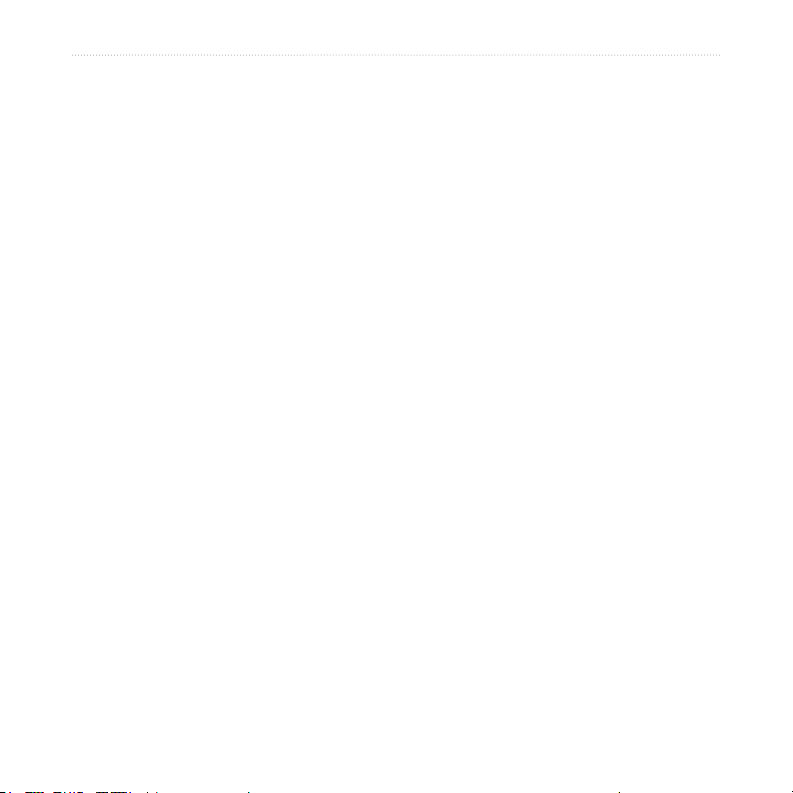
Prefazione
Grazie per aver acquistato Garmin® zūmo™.
Prefazione
In Europa, contattare Garmin (Europe) Ltd. al
numero +44 (0) 870.8501241 (fuori dal Regno
Unito) o 0808 2380000 (nel Regno Unito).
Convenzioni manuali
Quando viene indicato di “toccare” un elemento,
usare le dita per selezionare l’elemento sullo
schermo. Nel testo vengono utilizzate delle
parentesi angolari (>) che indicano che è
necessario toccare una serie di elementi. Ad
esempio, se si legge “toccare Dove si va > Mie
posizioni”, è necessario toccare il pulsante Dove
si va, quindi Mie posizioni.
Come contattare Garmin
Per informazioni sull’uso di zūmo, contattare
Garmin. Negli Stati Uniti, contattare il servizio
di assistenza Garmin al numero 913/397.8200 o
800/800.1020 dal lunedì al venerdì dalle 8.00 alle
17.00 (fuso centrale). In alternativa, visitare il
sito Web www.garmin.com/support e fare clic su
Product support.
myGarmin™
Visitare il sito Web http://my.garmin.com per
accedere ai servizi più aggiornati per i prodotti
Garmin. Dal sito Web myGarmin è possibile:
• Registrare l’unità Garmin.
• Per ricevere informazioni sugli autovelox,
• Sbloccare le mappe opzionali.
Visitare periodicamente il sito Web myGarmin
per informazioni sui nuovi servizi per i prodotti
Garmin.
Informazioni su Google Earth™
Visitare il sito Web http://earth.google.com per
scaricare l’applicazione Google Earth. Dopo aver
installato Google Earth sul computer, è possibile
visualizzare i waypoint, i percorsi e le rotte
salvate in MapSource®. Selezionare Visualizza in
Google Earth nel menu Visualizza.
abbonarsi ai servizi online (vedere pagina 55).
Manuale del produttore di zūmo 500/550 i
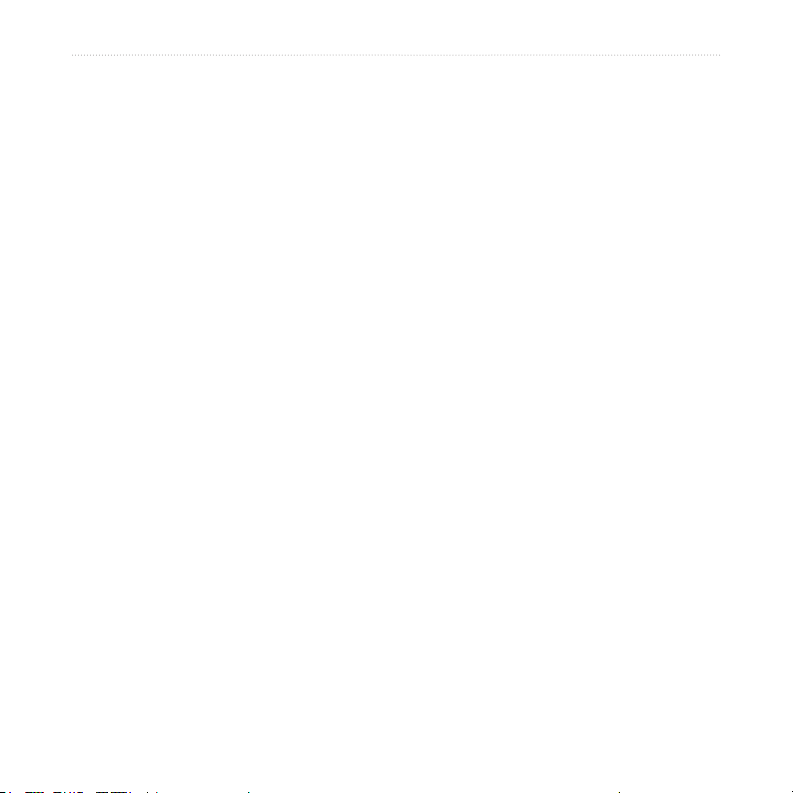
Prefazione
Prefazione .............................................i
Convenzioni manuali ............................... i
Come contattare Garmin ......................... i
myGarmin ................................................i
Informazioni su Google Earth ..................i
Informazioni importanti .......................... iv
Operazioni preliminari.........................1
Componenti di zūmo ...............................1
Collegamenti rapidi ................................. 2
Consigli e suggerimenti per zūmo ..........2
Regolazione del volume .........................2
Regolazione della luminosità .................. 2
Montaggio di zūmo sul motociclo ............3
Congurazione di zūmo .......................... 7
Acquisizione del segnale satellitare ........7
Uso di zūmo ............................................7
Ricerca della destinazione .....................8
Percorrenza della rotta ...........................9
Aggiunta di una sosta .............................9
Aggiunta di una deviazione ...................10
Interruzione del percorso ...................... 10
Blocco di zūmo .....................................10
Dove si va ...........................................11
Ricerca di un indirizzo ........................... 11
Opzioni della pagina Vai ....................... 11
Vai a casa ............................................. 12
Ricerca dei punti di interesse ................12
Posizioni trovate di recente ...................14
Mie posizioni ......................................... 14
Creazione di un percorso salvato .........16
Ricerca di una posizione mediante la
mappa .............................................18
Inserimento delle coordinate .................19
Espansione della ricerca .......................19
Uso delle pagine principali ...............20
Pagina Mappa .......................................20
Pagina Informazioni viaggio ..................21
Pagina Elenco svolte ............................22
Pagina Prossima svolta ........................22
Pagina Bussola .....................................22
Uso delle funzioni vivavoce..............23
Connessione del dispositivo .................23
Ricezione di una chiamata ....................25
Menu Telefono ......................................26
Informazioni sul trafco ....................30
Eventi relativi al trafco nella
propria area .....................................30
Eventi relativi al trafco sul percorso ....30
Simboli e codici relativi al trafco ..........31
Acquisto di abbonamenti info trafco ....32
Uso delle funzioni XM .......................33
Ascolto della radio XM .......................... 33
Gestione dei le su zūmo .................35
Tipi di le supportati ..............................35
Eliminazione dei le da zūmo ...............37
ii Manuale del produttore di zūmo 500/550
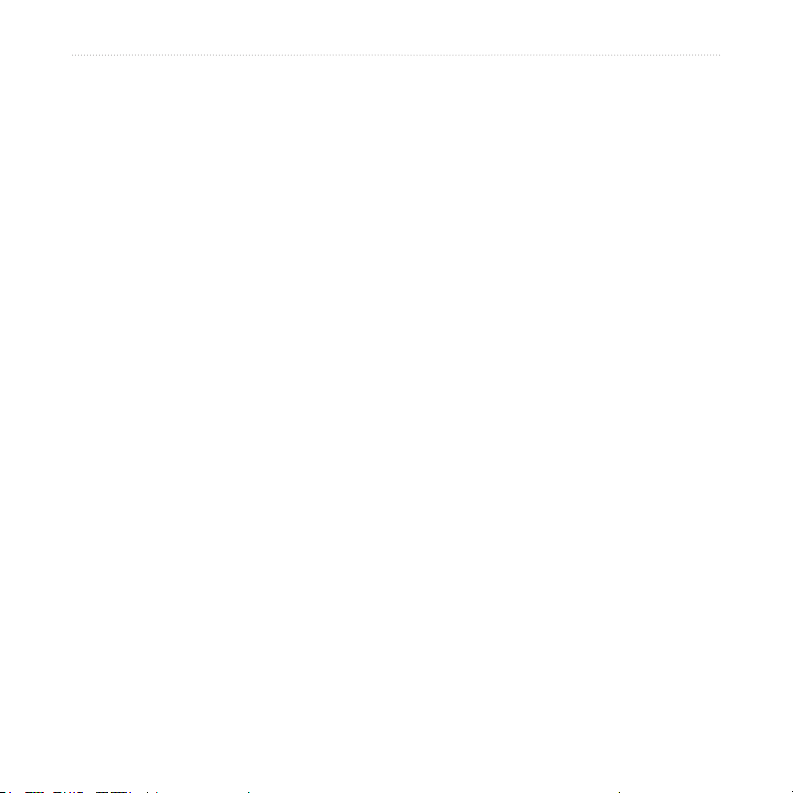
Prefazione
Uso del lettore multimediale.............38
Ascolto di le MP3 ...............................38
Ascolto di audiolibri ...............................39
Personalizzazione di zūmo ...............41
Modica delle impostazioni
della mappa .....................................41
Modica delle impostazioni
del sistema ...................................... 42
Impostazioni internazionali di zūmo ......42
Gestione dei dati utente ........................43
Impostazioni relative alla tecnologia
Bluetooth ......................................... 45
Modica delle impostazioni
di navigazione .................................46
Personalizzazione dello schermo .........47
Modica della tastiera ........................... 48
Gestione delle impostazioni del
trafco .............................................48
Ripristino di tutte le impostazioni ..........48
Eliminazione di tutti i dati utente ...........48
Appendice ..........................................49
Opzioni audio di zūmo ..........................49
Installazione di zūmo nell’automobile ...50
Ricarica di zūmo ...................................52
Ripristino di zūmo .................................52
Calibrazione dello schermo .................52
Aggiornamento del software di zūmo ...52
Acquisto e caricamento di
dati mappa aggiuntivi ......................53
Accessori opzionali ............................... 53
Informazioni sulla batteria .....................57
Uso di un’antenna remota .....................58
Manutenzione di zūmo .........................58
Informazioni sul segnale
satellitare GPS ................................60
Speciche .............................................60
Risoluzione dei problemi di zūmo ......... 62
Risoluzione dei problemi relativi
all’interfaccia USB ........................... 63
Index ...................................................65
Manuale del produttore di zūmo 500/550 iii

Prefazione
Informazioni importanti
Per avvisi sul prodotto e altre informazioni importanti, vedere la Guida Informazioni importanti sul
prodotto e sulla sicurezza inclusa nella confezione.
Dichiarazione di conformità
Con il presente documento, Garmin dichiara che questo prodotto è conforme ai requisiti essenziali e
alle altre disposizioni in materia previste dalla Direttiva 1999/5/CE.
Per visualizzare l’intero documento della Dichiarazione di conformità relativo al prodotto in uso,
visitare il sito Web: www.garmin.com/products/zumo500 o www.garmin.com/products/zumo550.
Fare clic su Manuals, quindi su Declaration of Conformity.
Per comodità, viene fornito il manuale di zūmo 500/550 in italiano (codice Garmin
190-00697-00, Revisione B). Per informazioni sul funzionamento e l’utilizzo di zūmo 500/550,
consultare la versione più recente del manuale in lingua inglese.
GARMIN DECLINA QUALSIASI RESPONSABILITÀ RELATIVA ALLA CORRETTEZZA E
ALL’AFFIDABILITÀ DEL MANUALE IN LINGUA ITALIANA.
iv Manuale del produttore di zūmo 500/550
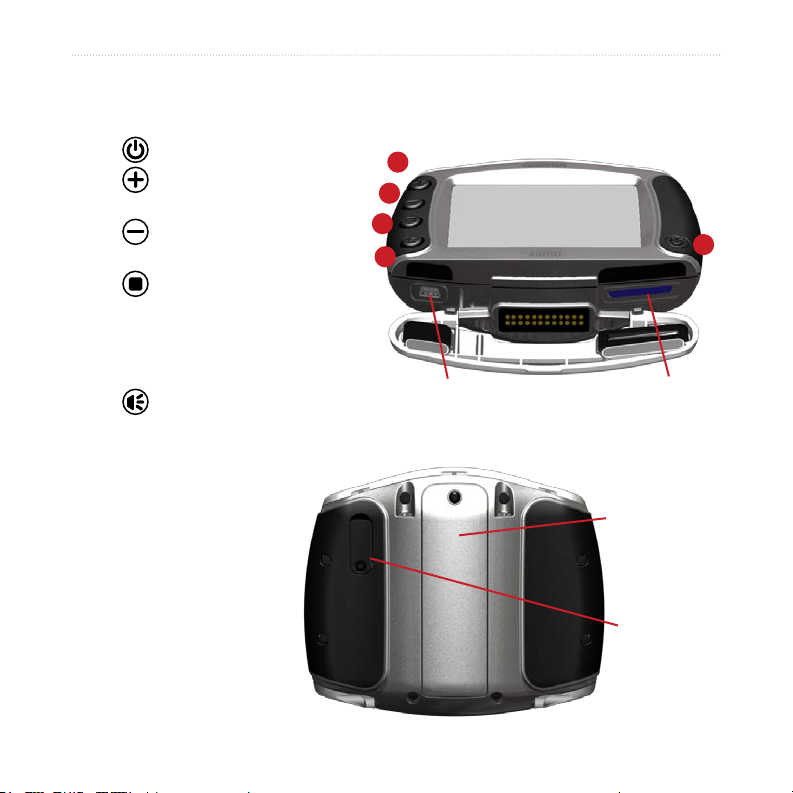
oPerazioni Preliminari
Componenti di zūmo
A. Pulsante di accensione
B. Pulsante di ingrandimento,
aumento del volume o della luminosità.
C. Pulsante di riduzione, diminuzione
del volume o della luminosità.
D. Pulsante Pagina: consente
di selezionare le pagine Mappa,
Bussola, Informazioni viaggio, Lettore
multimediale e Menu telefono. Tenere
premuto per regolare la luminosità.
Pulsante Parla: consente di
E.
regolare il livello del volume. Tenere
premuto per ricevere
l’indicazione vocale della
direzione.
oPerazioni Preliminari
B
C
D
E
Porta mini-USB per l’alimentazione CA, la
modalità di archiviazione di massa USB e
l’aggiornamento del software
(vedere pagina 57)
A
Alloggiamento
scheda SD
Batteria
Connettore MCX
sotto il tappo
protettivo (vedere
pagina 58)
Manuale del produttore di zūmo 500/550
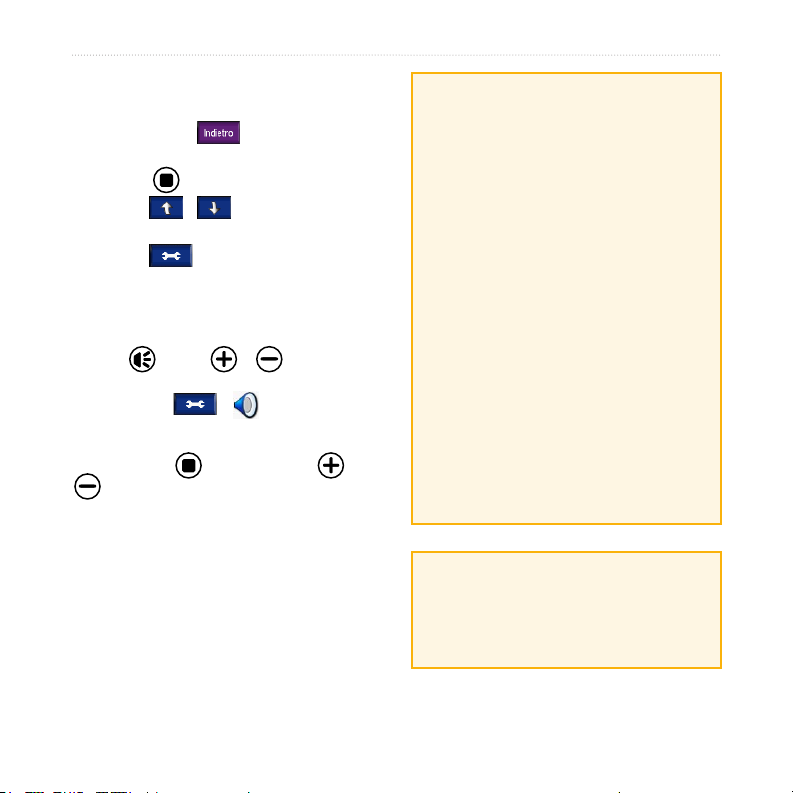
oPerazioni Preliminari
Consigli e suggerimenti per
zūmo
• Tenere premuto per tornare
rapidamente alla pagina Menu.
• Premere per tornare alla mappa.
• Toccare e per visualizzare altre
opzioni.
• Toccare per regolare le impostazioni
relative a volume, luminosità, lingua e
tastiera.
Regolazione del volume
Premere , quindi e per regolare il
volume. Per le impostazioni avanzate relative al
volume, toccare > Volume.
Regolazione della luminosità
Tenere premuto , quindi utilizzare e
per regolare la luminosità. Per informazioni
su altre impostazioni di visualizzazione, vedere
pagina 47.
Collegamenti rapidi
• Ricerca di un indirizzo: pagina 11
• Visualizzazione della mappa:
pagina 20
• Uso delle funzioni telefoniche vivavoce:
pagina 23
• Utilizzo della funzione antifurto Garmin
Lock™: pagina 10
• Ascolto di le MP3: page 38
• Trasferimento dei le su zūmo:
pagine 35–37
• Opzioni audio di zūmo, vedere
pagina 49
• Pulizia e conservazione di zūmo:
pagina 58
• Montaggio di zūmo in automobile:
pagina 50
Compilare il questionario relativo alla
documentazione del prodotto. Visitare il sito
Web www.garmin.com/contactUs e fare clic
su Product Documentation Survey.
Manuale del produttore di zūmo 500/550
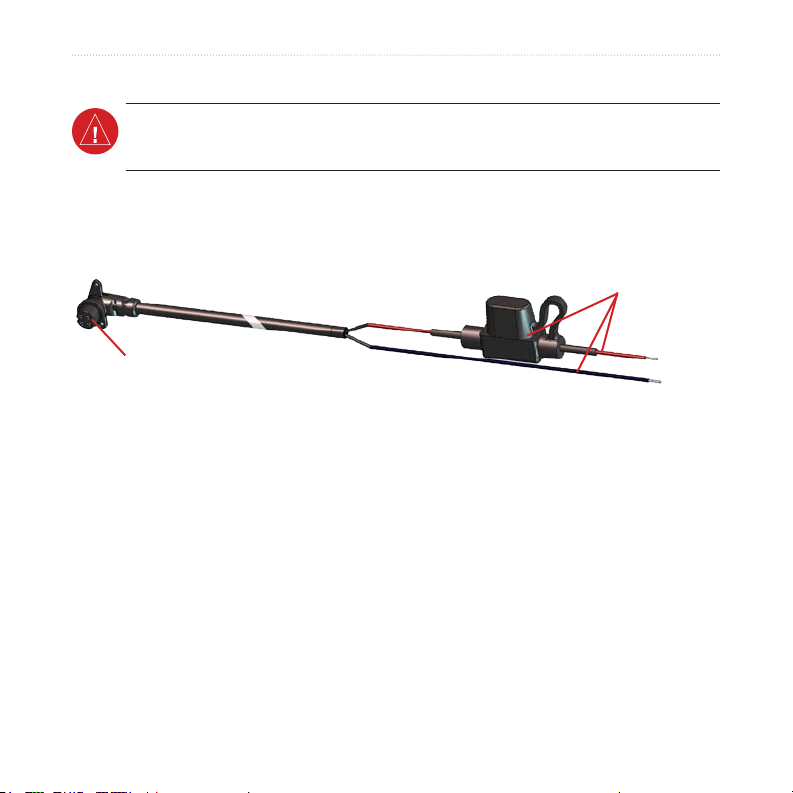
oPerazioni Preliminari
Montaggio di zūmo sul motociclo
AVVERTENZA: In base ai termini della garanzia Garmin, il cavo di alimentazione privo
di protezione deve essere installato esclusivamente da tecnici esperti dei sistemi elettrici
automobilistici e specialisti degli strumenti o delle apparecchiature speciali necessarie.
1: Collegamento dell’alimentazione al supporto
Selezionare una posizione di montaggio sul motociclo, vericando che sia appropriata per il
collegamento alle fonti di alimentazione e l’instradamento dei cavi.
Cavi privi di protezione con fusibile in linea per il
collegamento all’alimentazione
Connettore di alimentazione
Informazioni sul collegamento audio
Le prese standard per il microfono (2,5 mm) e l’uscita audio (3,5 mm) sono posizionate sul lato sinistro
del supporto, sotto un tappo protettivo. Quando si collega il sistema audio a zūmo, accertarsi che vi
sia spazio sufciente per l’instradamento dei cavi. Per informazioni sulle opzioni audio e telefoniche
vivavoce, vedere pagina 23. Per le congurazioni audio aggiuntive, vedere pagina 49.
2: Installazione della base per manubrio
zūmo contiene i componenti per due soluzioni di installazione sul manubrio. I supporti personalizzati
potrebbero richiedere dei componenti aggiuntivi (www.ram-mount.com).
Manuale del produttore di zūmo 500/550
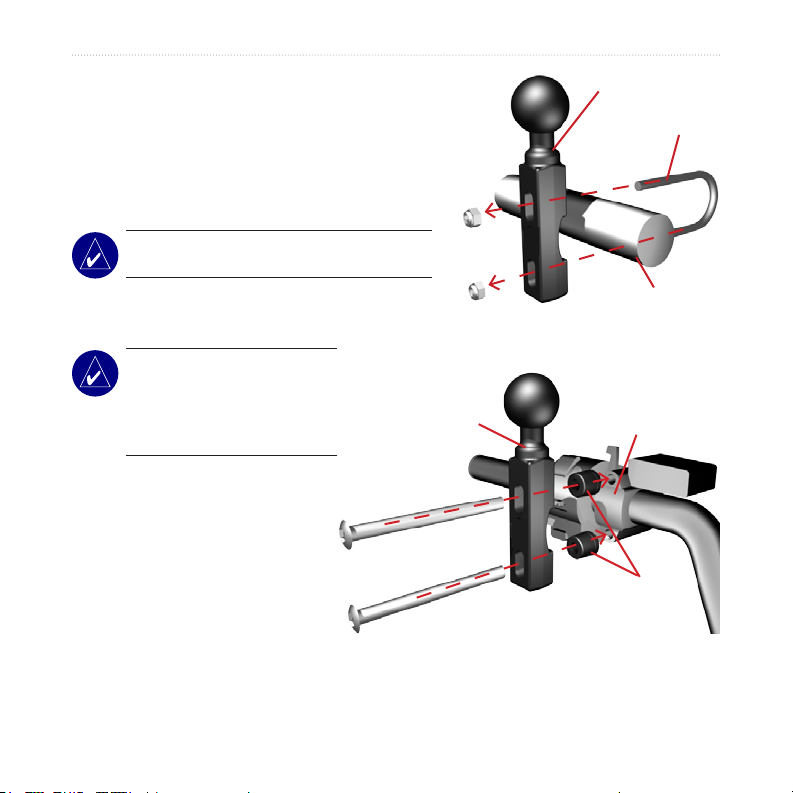
oPerazioni Preliminari
A) Installazione della staffa a U e della base
per manubrio
1. Posizionare la staffa a U intorno al manubrio, quindi
inserire le estremità nelle apposite aperture della base
per manubrio.
2. Avvitare i dadi per ssare la base senza stringerli
eccessivamente.
NOTA: La torsione consigliata è 50 in/lb. Non
superare la tensione massima di 80 in/lb.
B) Installazione della base per manubrio sul
morsetto per frizione/freno a mano
NOTA: Sono inclusi bulloni
standard da 1/4” e M6. Utilizzare
i bulloni corrispondenti a quelli
originali presenti sul morsetto per
frizione/freno a mano.
1. Rimuovere i due bulloni originali dal
morsetto per frizione/freno a mano.
2. Inserire i nuovi bulloni nella base
per manubrio, nei distanziatori e nel
morsetto.
3. Stringere i bulloni per ssare la base.
Base per
manubrio
Base per
manubrio
Staffa a U
Manubrio
Morsetto per frizione/freno
a mano
Distanziatori
Manuale del produttore di zūmo 500/550

oPerazioni Preliminari
3: Inserimento della base nel
supporto di zūmo
1. Inserire i bulloni a testa piatta M4 da 40
mm e i dadi per agganciare la base al
supporto di zūmo.
2. Stringere i dadi per ssare la base.
Tappo protettivo
Supporto di
zūmo
Alloggiamento di
Porta mini-
USB
Tappo protettivo
Base per manubrio
Base
alimentazione
Braccio ad
alloggiamento doppio
Manopola
Supporto di zūmo
Base
4: Inserimento della
base nel supporto per
manubrio
1. Allineare la sfera della base
per manubrio e la sfera della
base del supporto al braccio
ad alloggiamento doppio.
2. Stringere leggermente la
manopola.
3. Effettuare le regolazioni
necessarie per un
funzionamento e una
visualizzazione ottimali.
4. Stringere la manopola
per ssare il supporto di
montaggio.
Manuale del produttore di zūmo 500/550 5
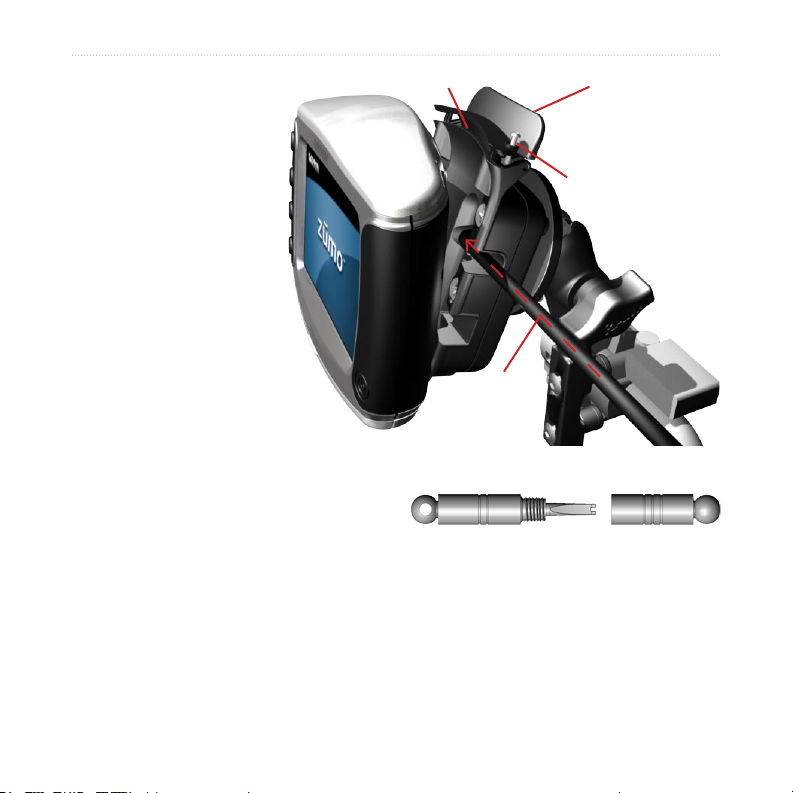
oPerazioni Preliminari
5: Installazione di
Supporto di zūmo
zūmo sul supporto
1. Inserire il cavo di
alimentazione nel supporto
di zūmo. Per un’installazione
più sicura, stringere le viti sul
connettore di alimentazione.
2. Sollevare la leva.
3. Spingere il tappo protettivo
(magnetico) verso il basso e
al di sotto del supporto.
4. Posizionare zūmo sul
supporto, quindi spingere la
leva verso il basso.
5. Stringere la vite di sicurezza.
Informazioni sul cacciavite di
sicurezza
Fissare zūmo sul supporto mediante la vite di
sicurezza. Per comodità, è possibile agganciare il
cacciavite al portachiavi.
Leva
Vite di sicurezza
Cavo di
alimentazione
Cacciavite di sicurezza
Manuale del produttore di zūmo 500/550
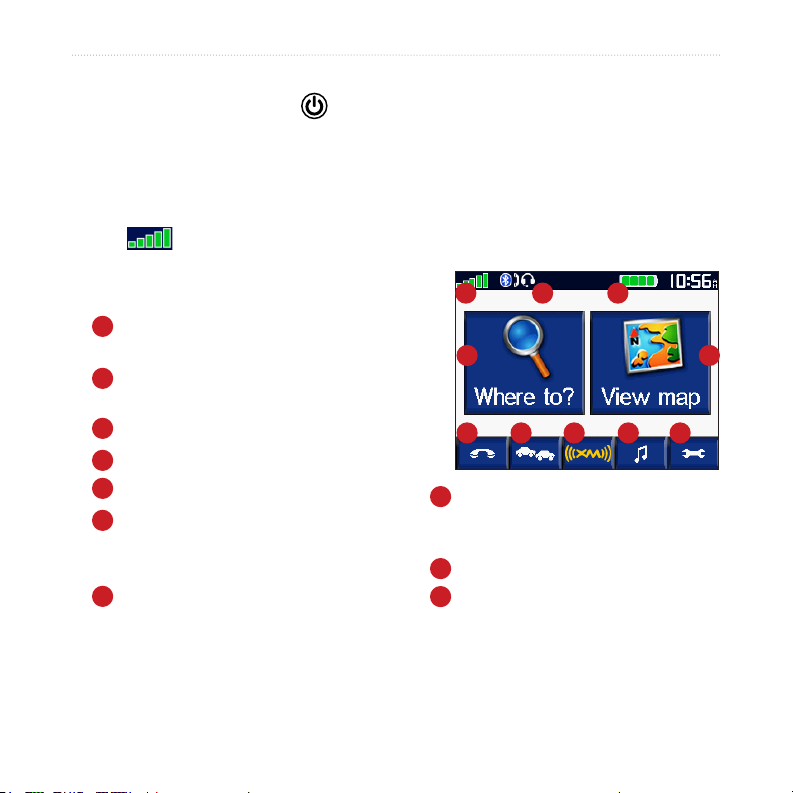
oPerazioni Preliminari
Congurazione di zūmo
Per accendere zūmo, tenere premuto . Attenersi alle istruzioni riportate sullo schermo per
congurare zūmo.
Acquisizione del segnale satellitare
Recarsi in un’area all’aperto, lontano da parcheggi sotterranei e da palazzi a più piani. Arrestare il veicolo
e accendere zūmo. L’acquisizione del segnale satellitare può richiedere alcuni minuti.
Le barre indicano la potenza del segnale GPS. Quando le barre sono verdi, zūmo ha acquisito il
segnale satellitare ed è possibile iniziare la navigazione.
Uso di zūmo
A
Consente di visualizzare la potenza del segnale
satellitare.
B
Consente di visualizzare lo stato di connessione del
telefono e dell’auricolare.
C
Consente di visualizzare lo stato della batteria.
D
Toccare per cercare una destinazione.
E
Toccare per visualizzare la mappa.
F
Toccare per aprire il menu Telefono (se
connesso a un telefono cellulare con
tecnologia wireless Bluetooth®).
Toccare per visualizzare gli eventi relativi al
G
trafco (questa funzione richiede un’antenna
o un ricevitore e un abbonamento).
A
D E
F G H I J
Toccare per visualizzare il sintonizzatore
H
radio e meteo XM (questa funzione
richiede un’antenna e un abbonamento).
I
Toccare per aprire il lettore multimediale.
J
Toccare per regolare le impostazioni di
zūmo.
B C
Manuale del produttore di zūmo 500/550
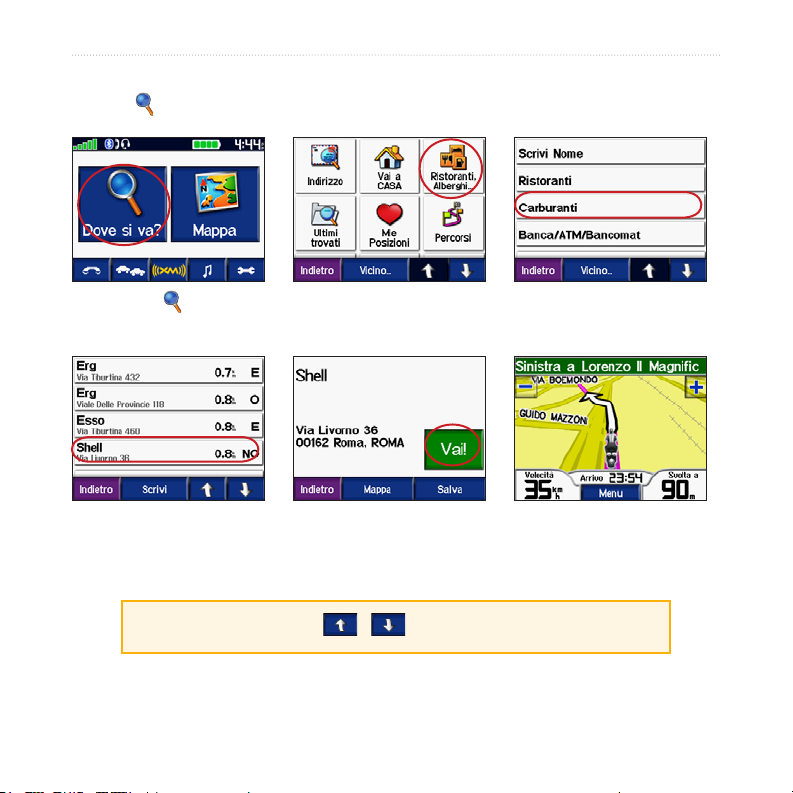
oPerazioni Preliminari
Ricerca della destinazione
Nel menu Dove si va sono disponibili diverse categorie da utilizzare per la ricerca della destinazione.
Toccare Dove si
va.
Selezionare una
➍
destinazione.
SUGGERIMENTO: Toccare e per visualizzare ulteriori opzioni.
Manuale del produttore di zūmo 500/550
Selezionare una
➋➊
categoria.
Toccare Vai.
➎
Selezionare una
➌
categoria secondaria.
Buon viaggio.
➏
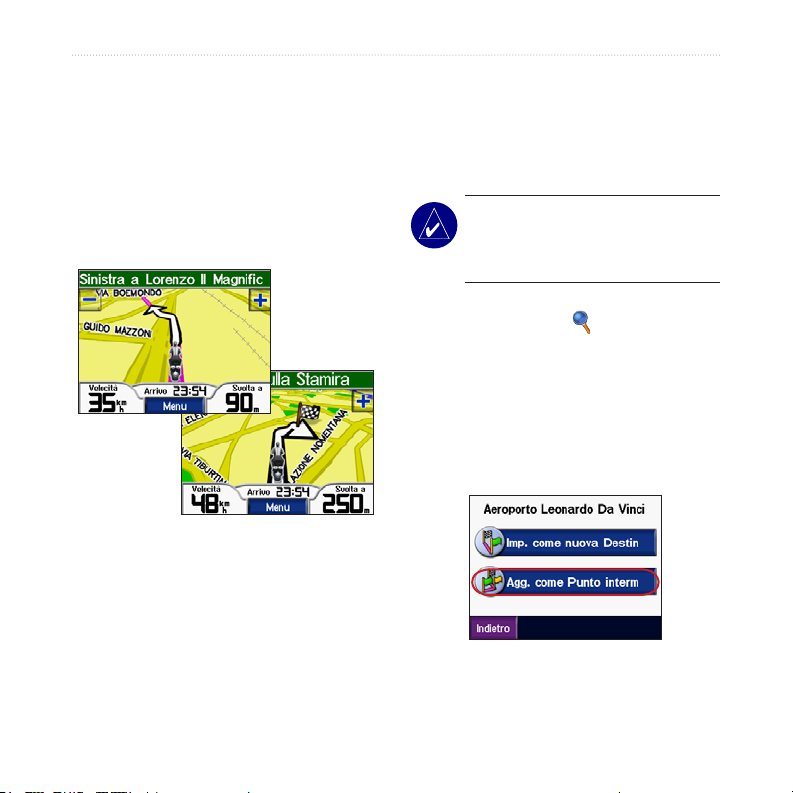
oPerazioni Preliminari
Percorrenza della rotta
Durante il viaggio, la destinazione viene segnalata
con comandi vocali, frecce sulla mappa e
direzioni sulla parte superiore della mappa. Se ci
si allontana dal percorso originale, zūmo ricalcola
Aggiunta di una sosta
È possibile aggiungere una sosta al percorso.
zūmo fornisce le indicazioni per raggiungere il
punto desiderato per la sosta e la destinazione
nale.
il percorso e fornisce nuove istruzioni.
Il percorso è contrassegnato da una linea viola.
Durante le svolte, seguire le frecce.
1. Con un percorso attivo, toccare Menu sulla
2. Cercare la sosta da aggiungere.
3. Toccare
4. Toccare
Una bandierina a scacchi indica la destinazione.
SUGGERIMENTO: Se si desidera
aggiungere più soste, si consiglia di
modicare il percorso attivo. Vedere
pagina 16.
mappa, quindi toccare Dove si va.
Vai.
Agg. come punto intermedio per
aggiungere la sosta prima della destinazione.
Toccare Imp. come nuova destinaz. per
impostare la posizione selezionata per la sosta
come destinazione nale.
Manuale del produttore di zūmo 500/550
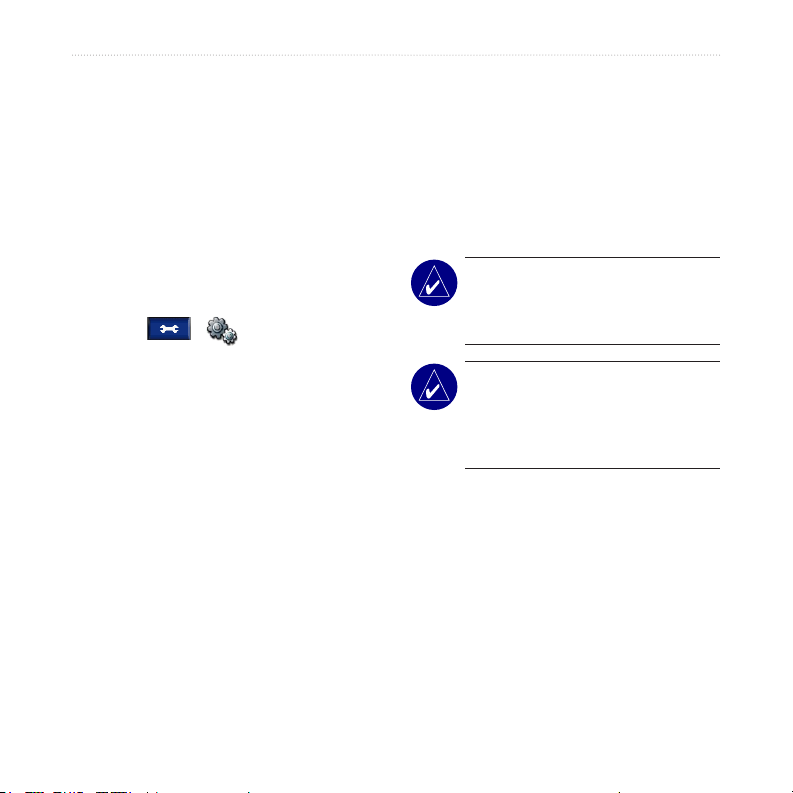
oPerazioni Preliminari
Aggiunta di una deviazionedeviazione
Se una strada lungo il percorso è chiusa, è
possibile fare una deviazione.
1. Con un percorso attivo, toccare Menu.
2. Toccare Deviazione.
Interruzione del percorso
1. Con un percorso attivo, toccare Menu.
2. Toccare Stop.
locco di zūmolocco di zūmo
1. Toccare > Sistema >
Garmin Lock.
2. Toccare OK e inserire un PIN di quattro cifre.
3. Inserire nuovamente il PIN.
4. Toccare OK.
5. Raggiungere una posizione di sicurezza, quindi
toccare Imposta.
Ogni volta che si accende zūmo, inserire il PIN
di quattro cifre o raggiungere la posizione di
sicurezza.
Che cos’è una posizione di
sicurezza?
È possibile selezionare qualsiasi posizione, ad
esempio l’abitazione o l’ufcio, come posizione
di sicurezza. Se ci si trova nella posizione di
sicurezza, non è necessario inserire un PIN. Se
non si ricorda il PIN, è possibile sbloccare zūmo
raggiungendo la posizione di sicurezza.
NOTA: Per sbloccare l’unità nella
posizione di sicurezza, è necessario
che zūmo abbia acquisito il segnale
satellitare.
NOTA: Nel caso in cui non si ricordi
il PIN e la posizione di sicurezza, è
necessario spedire zūmo a Garmin per
sbloccarlo allegando una registrazione
del prodotto valida o la prova d’acquisto.
0 Manuale del produttore di zūmo 500/550
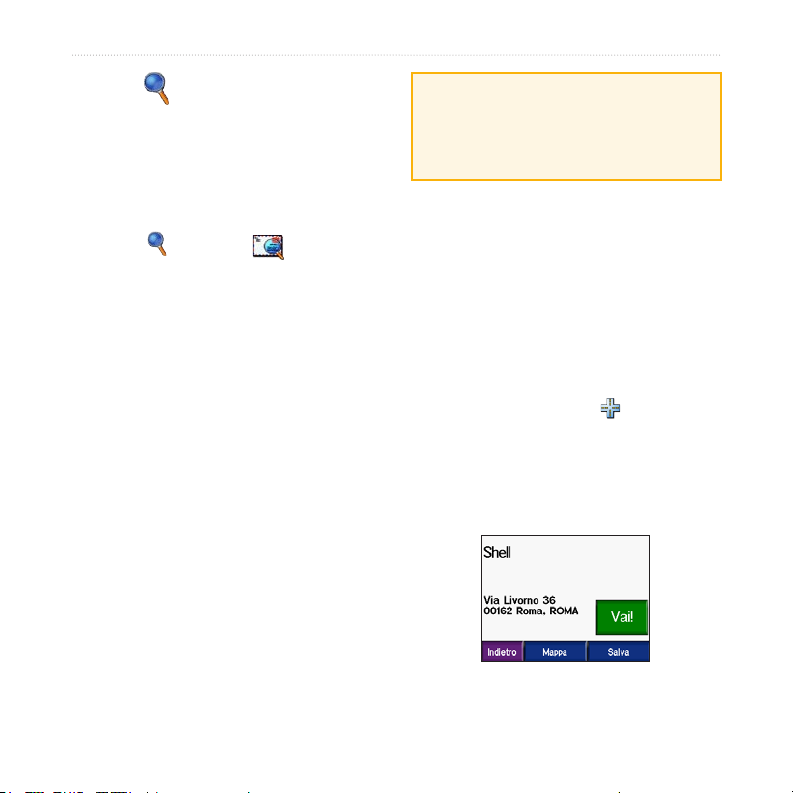
Dove si va
Dove si va
Nel menu Dove si va sono disponibili svariate categorie da utilizzare per la ricerca della destinazione. Per istruzioni sull’esecuzione di una ricerca semplice, vedere pagina 8.
Ricerca di un indirizzo
1. Toccare Dove si va > Indirizzo.
2. Selezionare un paese, una provincia/città e il
codice di avviamento postale, se necessario.
3. Inserire il numero civico, quindi toccare Fatto.
4. Inserire il nome della via nché non viene
visualizzato un elenco di vie, oppure toccare
Fatto.
5. Selezionare la via e la città, se necessario.
6. Selezionare l’indirizzo, se necessario. Viene
visualizzata la pagina Vai.
7. Toccare Vai per creare un percorso verso
l’indirizzo specicato.
Informazioni sui codici di
avviamento postale
È possibile ricercare un codice di avviamento
postale. Inserire il codice di avviamento postale
anziché il nome della città. Non tutti i dati mappa
consentono la ricerca per codice di avviamento
postale.
Incroci
La ricerca di un’intersezione è molto simile a
quella di un indirizzo. Toccare Incroci, quindi
inserire i nomi delle due vie.
Opzioni della pagina Vai
Nell’elenco dei risultati della ricerca, toccare un
elemento per visualizzare la pagina Vai.
SUGGERIMENTO: Non inserire il presso o
il sufsso della via. Ad esempio, per trovare
North Main Street, inserire Main e per trovare
Highway 7, inserire 7.
Manuale del produttore di zūmo 500/550
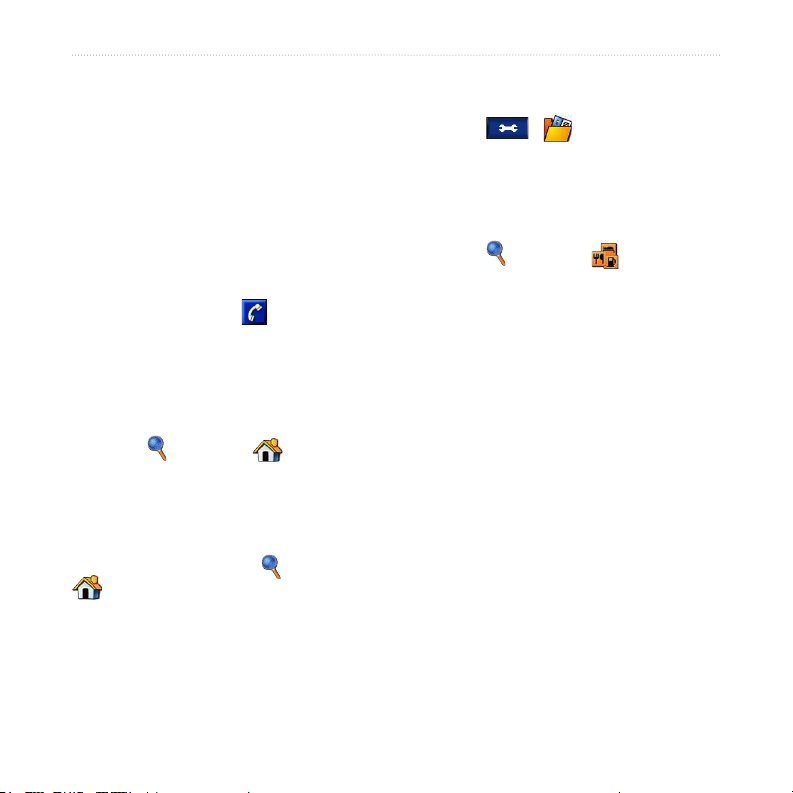
Dove si va
Toccare Vai per creare un percorso con le
relative deviazioni per raggiungere la posizione
desiderata.
Toccare Mappa per visualizzare la posizione sulla
mappa. Se il sistema GPS è spento, toccare
Imp. posiz. per impostare la posizione corrente
nel punto selezionato.
Toccare Salva per salvare la posizione in
Mie posizioni. Vedere pagina 14.
Se è collegato un telefono cellulare con tecnologia
wireless Bluetooth, toccare per chiamare la
posizione.
Vai a casa
È possibile impostare l’abitazione nel luogo in cui
ci si reca più spesso.
1. Toccare Dove si va > Vai a casa.
2. Selezionare un’opzione.
Modica della posizione
dell’abitazione
1. Toccare > Dati utente > Imposta
2. Selezionare Sì, inserisci il mio indirizzo o Sì,
Ricerca dei punti di interesse
1. Toccare Dove si va > Ristoranti,
2. Selezionare una categoria e, se necessario,
3. Selezionare una destinazione.
4. Toccare Vai.
Ritorno all’abitazione
Dopo aver impostato la posizione dell’abitazione,
è possibile creare un percorso verso tale posizione
in qualsiasi momento toccando Dove si va >
Vai a casa.
la posizione casa.
usa la mia posiz. corrente.
Alberghi.
una categoria secondaria (toccare le frecce per
visualizzare altre categorie).
Manuale del produttore di zūmo 500/550
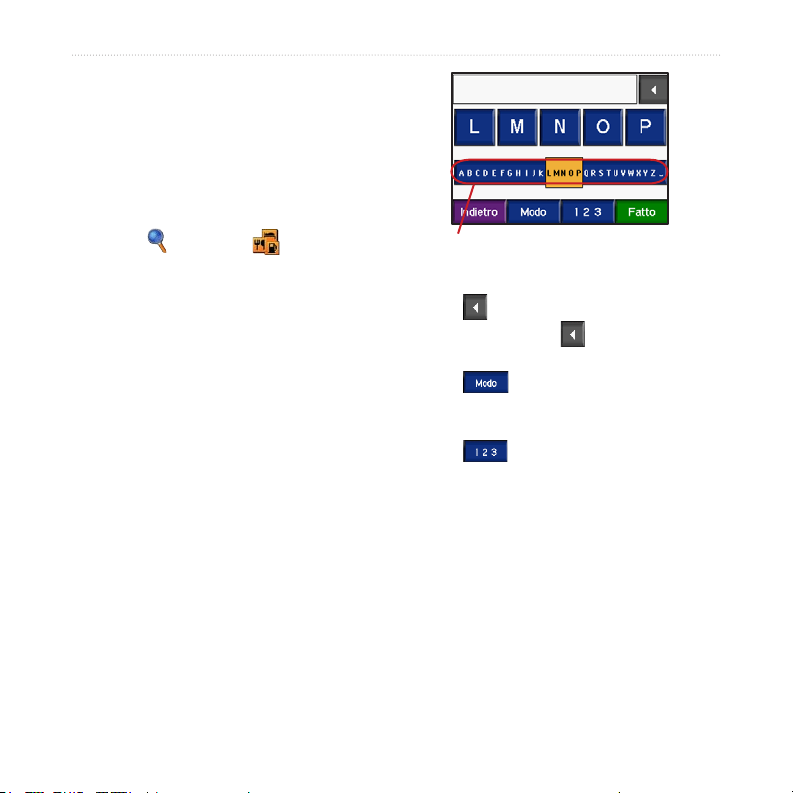
Ricerca di una posizione
mediante la scrittura del nome
Se si conosce il nome della posizione desiderata,
è possibile inserirlo tramite la tastiera visualizzata
sullo schermo. Per restringere la ricerca, è inoltre
possibile inserire le lettere che compongono il
nome.
1. Toccare Dove si va > Ristoranti,
Alberghi.
2. Toccare Scrivi nome.
3. Mediante la tastiera visualizzata sullo schermo,
inserire le lettere contenute nel nome. Toccare
Fatto.
4. Toccare la posizione desiderata, quindi toccare
Vai.
Uso della tastiera su schermo
Far scorrere la casella gialla per visualizzare i
caratteri. Toccare un carattere per immetterlo.
SUGGERIMENTO: Per spostare rapidamente la casella
gialla, toccare la riga contenente l’alfabeto.
Toccare per eliminare l’ultimo carattere
inserito; tenere premuto per eliminare l’intera
voce.
Toccare per modicare la modalità
della tastiera per utilizzare i caratteri diacritici o
speciali.
Toccare per inserire numeri.
Per modicare la visualizzazione della tastiera,
vedere pagina 48.
Dove si va
Manuale del produttore di zūmo 500/550
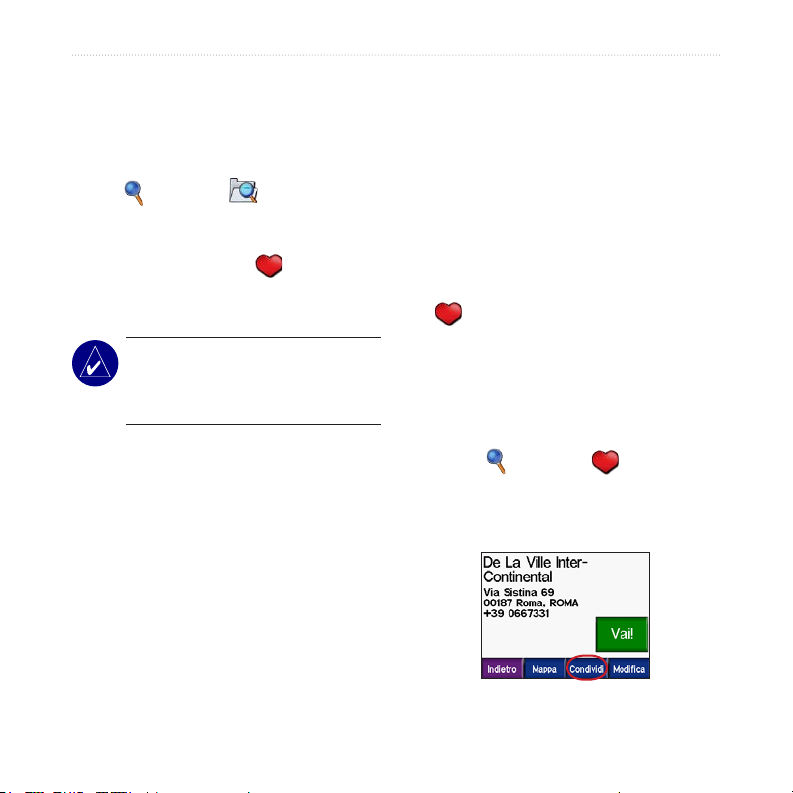
Dove si va
Posizioni trovate di recente
zūmo consente di memorizzare le ultime 50
posizioni trovate nell’elenco Ultimi trovati. Le
posizioni visualizzate più di recente vengono
visualizzate nella parte superiore dell’elenco.
Toccare Dove si va > Ultimi trovati per
visualizzare gli elementi trovati di recente.
Toccare Salva > OK per aggiungere una
posizione trovata di recente a Mie posizioni.
Toccare Sgombra > Sì per eliminare tutte le
posizioni dall’elenco Ultimi trovati.
NOTA: Quando si eliminano le posizioni
trovate di recente, vengono rimossi tutti
gli elementi dall’elenco a eccezione della
posizione corrente.
Mie posizioni
In Mie posizioni è possibile salvare no a 500
posizioni per potervi accedere rapidamente
e creare dei percorsi. Anche la posizione
dell’abitazione viene salvata in Mie posizioni.
Memorizzazione delle posizioni
trovate
1. Se si desidera memorizzare una posizione
trovata, toccare Salva.
2. Toccare OK. La posizione viene salvata in
Mie posizioni.
Condivisione delle posizioni
È possibile condividere i dati contenuti in Mie
posizioni con altre unità zūmo. È necessario
inserire una scheda SD su cui sia disponibile
sufciente spazio di memorizzazione.
1. Toccare Dove si va > Mie posizioni.
2. Selezionare la posizione che si desidera
condividere.
3. Toccare Condividi.
Manuale del produttore di zūmo 500/550
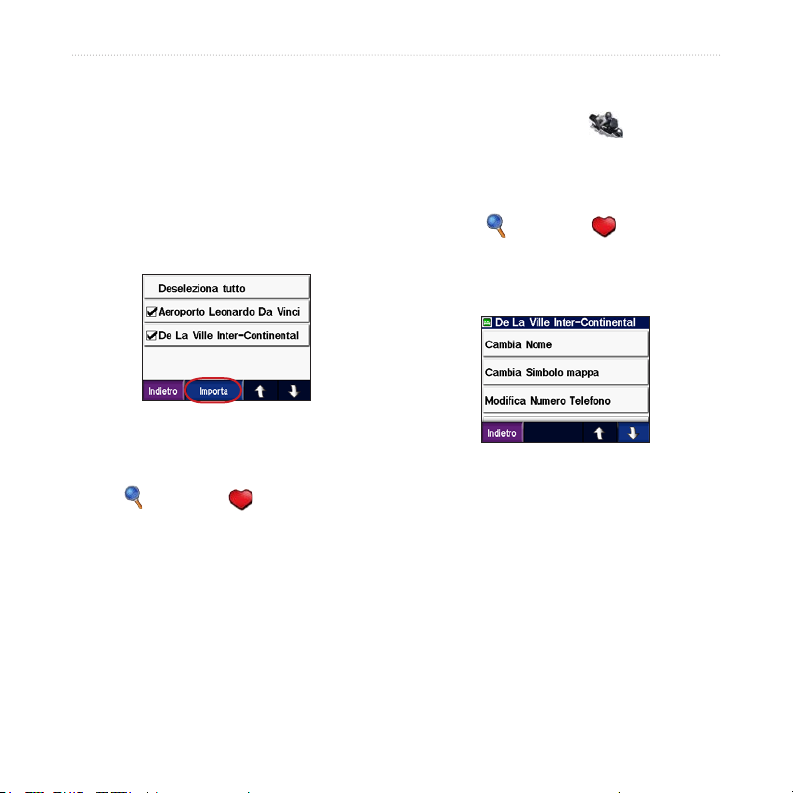
4. Vericare di aver selezionato la posizione
corretta, quindi toccare Esporta.
5. Toccare OK.
6. Estrarre la scheda SD, quindi inserirla in
un’altra unità zūmo.
7. Viene visualizzato un messaggio. Toccare Sì
per importare le posizioni condivise.
8. Toccare
9. Toccare Importa, quindi OK.
10. Toccare Fatto per tornare alla pagina Menu.
Mie posizioni, quindi toccare la
posizione che si desidera importare.
Ricerca delle posizioni salvate
Toccare Dove si va > Mie posizioni. Le
posizioni vengono elencate in base alla distanza
dalla posizione corrente. Toccare Scrivi per
restringere la ricerca.
Dove si va
Memorizzazione della posizione
corrente
Sulla mappa, toccare l’icona del veicolo.
Toccare Sì per salvare la posizione corrente in
Mie posizioni.
Modica delle posizioni salvate
1. Toccare Dove si va > Mie posizioni.
2. Selezionare la posizione che si desidera
modicare.
3. Toccare Modica.
4. Per modicare la posizione:
• Toccare Cambia nome. Inserire un nome,
quindi toccare Fatto.
• Toccare Cambia simbolo mappa. Toccare
un simbolo.
Manuale del produttore di zūmo 500/550 5
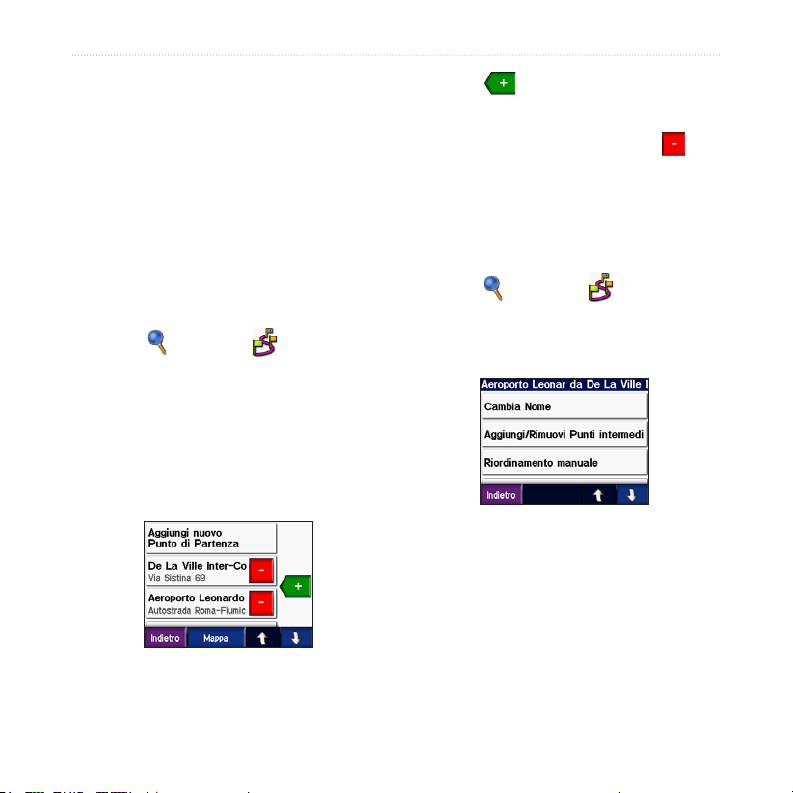
Dove si va
• Toccare Modica numero telefono. Inserire
un numero di telefono, quindi toccare Fatto.
• Toccare Elimina per rimuovere l’elemento.
Viene visualizzato l’elenco Mie posizioni.
Toccare l’elemento che si desidera
eliminare. Toccare Elimina > Sì.
Creazione di un percorso
6. Toccare per aggiungere un’altra posizione
7. Toccare Mappa per calcolare il percorso e
8. Toccare Indietro per uscire e salvare il
salvato
È possibile utilizzare zūmo per creare e salvare i
percorsi prima del prossimo viaggio. È possibile
salvare no a 50 percorsi.
1. Toccare Dove si va > Percorsi >
Nuovo.
2. Toccare Aggiungi nuovo punto di partenza.
3. Individuare una posizione da utilizzare come
punto di partenza, quindi toccare Selez.
4. Toccare Aggiungi nuovo punto di arrivo.
5. Individuare una posizione da utilizzare come
punto di arrivo, quindi toccare Selez.
Modica dei percorsi salvati
1. Toccare Dove si va > Percorsi.
2. Selezionare il percorso che si desidera
3. Toccare Modica.
al percorso. SUGGERIMENTO: per restringere
la ricerca, toccare Vicino (vedere pagina 19).
Per rimuovere una posizione, toccare .
visualizzarlo sulla mappa.
percorso.
modicare.
Manuale del produttore di zūmo 500/550
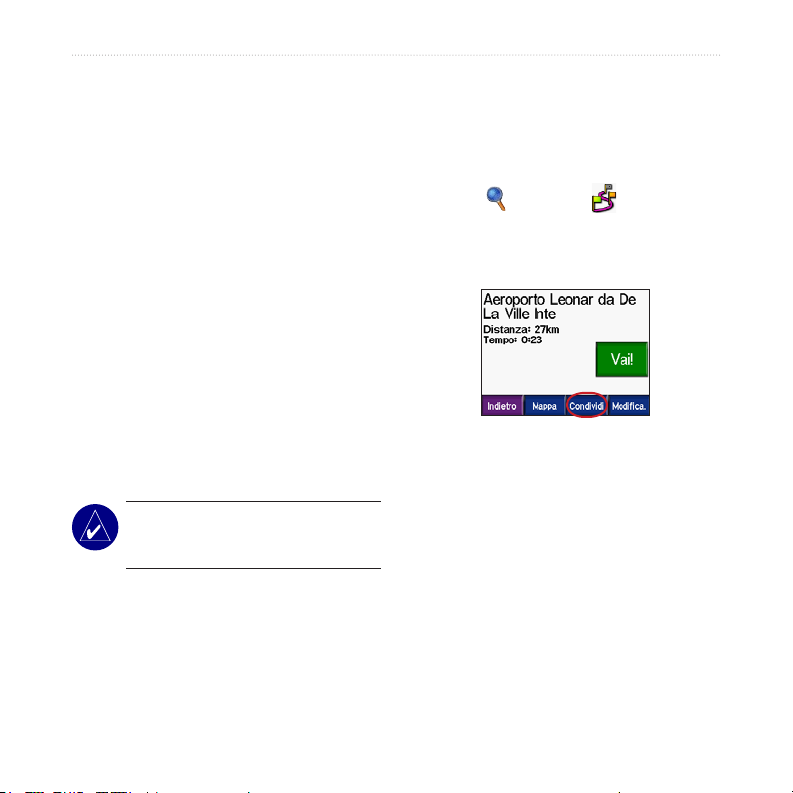
4. Per modicare il percorso:
• Toccare
• Toccare Aggiungi/Rimuovi punti
• Toccare
• Toccare Riordinamento ottimizzato per
• Toccare
• Toccare
Cambia nome. Immettere un
nuovo nome e toccare Fatto.
intermedi per aggiungere dei punti di
partenza, di sosta o di arrivo al percorso.
Riordinamento manuale per
modicare l’ordine dei punti lungo il
percorso.
ordinare automaticamente i punti in base
alla distanza in linea retta tra i punti di
partenza e di arrivo.
Ricalcola per calcolare il percorso
in base a Minor tempo, Distanza più breve o
Fuoristrada.
Elimina per rimuovere l’elemento.
Viene visualizzato un elenco di tutti i
percorsi disponibili. Toccare l’elemento che
si desidera eliminare. Toccare Elimina > Sì.
NOTA: Le modiche vengono salvate
automaticamente quando si esce dalle
pagine di modica dei percorsi.
Dove si va
Condivisione dei percorsi
È possibile condividere i percorsi salvati con
altre unità zūmo. È necessario inserire una scheda
SD su cui sia disponibile sufciente spazio di
memorizzazione.
1. Toccare Dove si va > Percorsi.
2. Selezionare il percorso che si desidera
condividere.
3. Toccare Condividi.
4. Vericare di aver selezionato il percorso
corretto, quindi toccare Esporta.
5. Toccare OK.
6. Estrarre la scheda SD, quindi inserirla in
un’altra unità zūmo.
7. Viene visualizzato un messaggio. Toccare Sì
per importare il percorso condiviso.
8. Toccare Percorsi, quindi toccare il percorso
che si desidera importare.
Manuale del produttore di zūmo 500/550
